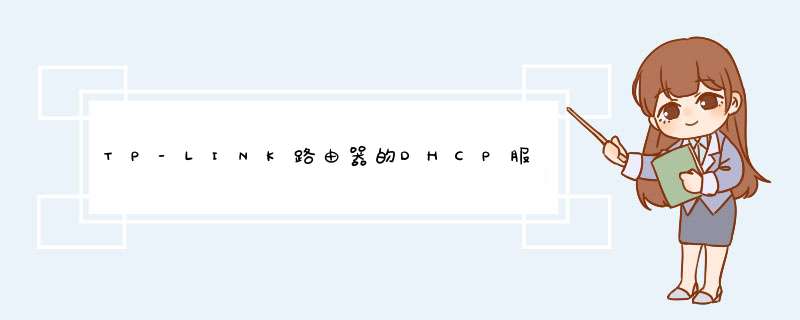
问题描述:
TP-LINK路由器的DHCP服务器功能经常连接不上客户机。
部门的几台电脑分布在几间办公室,用TP-LINK的TL-860M路由器通过VDSL上网。
我通过路由器DHCP服务器的静态地址分配功能为每台计算机分配IP,实际上就是给每台计算机网卡的MAC地址绑定一个IP地址,生成一个客户端列表保存在路由器中,客户机则全部设置为自动获得IP地址。
问题来了,客户机每次启动后,都不能访问外网。检查客户机IP也没问题,就是DHCP分配的静态IP地址,访问路由器也没问题。
我临时采取了一个笨办法,在客户机上先手动设置一个IP地址,然后再选择自动获得IP地址,这样操作后就正常了。
分析得出的结论是:
1、如果使用了DHCP服务器的静态地址分配功能,那么客户机启动后虽然获得了预留的默认IP地址,但却访问不了外网。
2、只有让客户机向DHCP服务器主动发送获取IP请求,才能访问外网。
请各位大侠指点指点,是什么原因造成这种情况呢?
解析:
不设置静态地址行么?不绑定MAC地址,直接用DHCP地址池的自动分配不就行了?
如果绑定,不好用的话,客户机-》 打开本地连接状态-支持-修复 这样应该能行。
我用的型号和你的不一样。。。希望能帮住你。
连接受限一般是由ip冲突引起的,解决方法如下:1、把无线网络连接设置改一下。
(1)打开无线连接的属性,然后打开IPV4属性
把下面参数录到里面
注:以路由器管理IP为192.168.1.1为例。
IP地址:192.168.1.100
子网掩码:255.255.255.0
默认网关:192.168.1.1
DNS服务器:192.168.1.1
(2)右击右下角的无线网络图标,点击“状态”,在弹出框中单击“属性”,在“无线网络连接 属性”里面选中“internet 协议TCP/TP项单击属性”,再在弹出框中将“自动获得IP地址”和“自动获得DNS服务地址”,两个选项选中确定。之后右下角无线网络图标会自动搜寻网络,如果其它设置没问题就可以连上网了。如果这样还是连不上,你可以打开360安全卫士,在功能大全里面有个360断网急救箱,点击进行诊断、修复一下,如果有问题会提示有强力修复,修复完成后会提示你重启,重启一次后如果还不能连接上网,那就有可能是无线路由器的设置问题。
(3)可以打开你的浏览器,在地址栏输入192.168.1.1后会自动弹出登录框,用户户名和密码一般都是admin,输入确定后就会进入你路由器的设置界面,具体如何设置你可以在百度搜一下“无线路由器设置”,根据你是连接的那一种信号会有详细的说明,在这里不再细说,看一下你的设置那里有不正确的地方,设置一下应该是可以了。
如提示网络连接受限制或无连接,可按以下方法操作:1、打开电脑“控制面板”,点击“网络连接”,选择本地连接,右键点击本地连接图标后选“属性”,在“常规”选项卡中双击“Internet协议 (TCP/IP)”,选择“使用下面的IP地址”,在IP地址中填写“192.168.0.1”,在子网掩码中填写255.255.255.0,其他不用填写,然后点“确定”即可。需要注意的是,IP一定要保证和Modem的IP地址处于同一网段。
2、另外,在以上步骤中,在“本地连接”的“属性”里把“此连接被限制或无连接时通知我(M)”的选项去掉也可以。
欢迎分享,转载请注明来源:夏雨云

 微信扫一扫
微信扫一扫
 支付宝扫一扫
支付宝扫一扫
评论列表(0条)